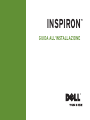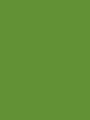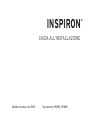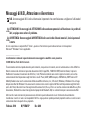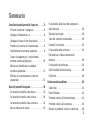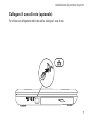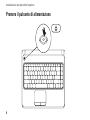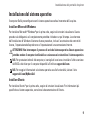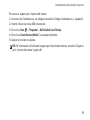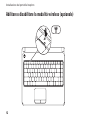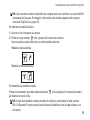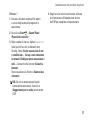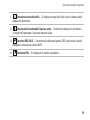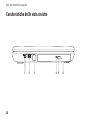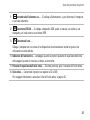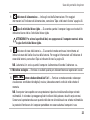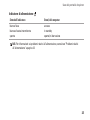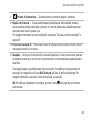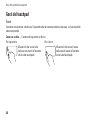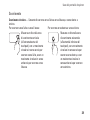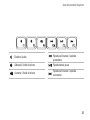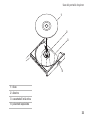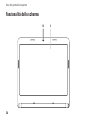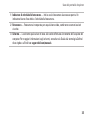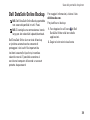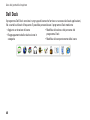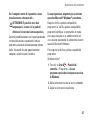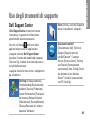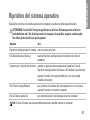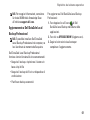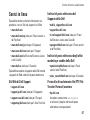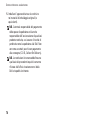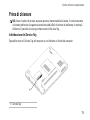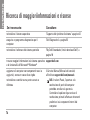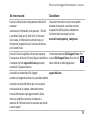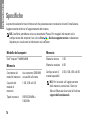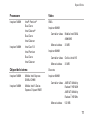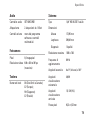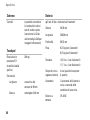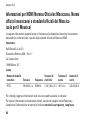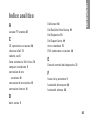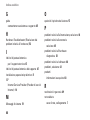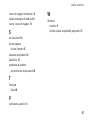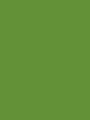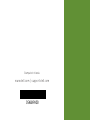GUIDA ALL’INSTALLAZIONE
INSPIRON
™


GUIDA ALL’INSTALLAZIONE
Modello normativo: serie P07G Tipo normativo: P07G001; P07G003
INSPIRON
™

Messaggi di N.B., Attenzione e Avvertenza
N.B. Un messaggio di N.B. indica informazioni importanti che contribuiscono a migliorare l’utilizzo del
computer.
ATTENZIONE: Un messaggio di ATTENZIONE indica un danno potenziale all’hardware o la perdita di
dati, e spiega come evitare il problema.
AVVERTENZA: Un messaggio di AVVERTENZA indica un rischio di danni materiali, lesioni personali
o morte.
Se si è acquistato un computer Dell
™
Serie n, qualsiasi riferimento in questo documento ai sistemi operativi
Microsoft
®
Windows
®
non è applicabile.
__________________
Le informazioni contenute in questo documento sono soggette a modifica senza preavviso.
© 2010 Dell Inc. Tutti i diritti riservati.
È severamente vietata la riproduzione di questi materiali, con qualsiasi strumento, senza l’autorizzazione scritta di Dell Inc.
Marchi commerciali utilizzati nel presente documento: Dell, il logo DELL, YOURS IS HERE, Solution Station, Inspiron e
DellConnect sono marchi commerciali di Dell Inc.; Intel, Pentium e Celeron sono marchi registrati e Core è un marchio
commerciale di Intel Corporation negli Stati Uniti e in altri Paesi; AMD, AMD Sempron, AMD Athlon, AMD Turion e ATI
Mobility Radeon sono marchi commerciali di Advanced Micro Devices, Inc.; Microsoft, Windows, Windows Vista e il logo
del pulsante Start di Windows Vista sono marchi commerciali o marchi registrati di Microsoft Corporation negli Stati Uniti
e/o in altri Paesi; Ubuntu è il marchio registrato di Canonical Ltd.; Blu‑ray Disc è un marchio commerciale della Blu‑ray Disc
Association; Bluetooth è un marchio registrato di proprietà di Bluetooth SIG, Inc. ed è utilizzato per concessione da Dell.
Altri marchi e nomi commerciali possono essere utilizzati in questo documento sia in riferimento alle aziende che
rivendicano i marchi e i nomi e ai loro prodotti. Dell Inc. nega qualsiasi partecipazione di proprietà relativa a marchi e nomi
commerciali diversi da quelli di sua proprietà.
Febbraio 2010 N/P 5KWXP Rev. A00

3
Installazione del portatile Inspiron . . . . . . .5
Prima di installare il computer . . . . . . . . . . . .5
Collegare l’adattatore c.a. . . . . . . . . . . . . . . .6
Collegare il cavo di rete (opzionale) . . . . . . .7
Premere il pulsante di alimentazione. . . . . . .8
Installazione del sistema operativo . . . . . . . .9
Creare il supporto per il ripristino del
sistema (scelta consigliata) . . . . . . . . . . . . .10
Abilitare o disabilitare la modalità
wireless (opzionale) . . . . . . . . . . . . . . . . . . .12
Effettuare la connessione a Internet
(opzionale) . . . . . . . . . . . . . . . . . . . . . . . . . . . 14
Uso del portatile Inspiron . . . . . . . . . . . . . .18
Caratteristiche della vista destra. . . . . . . . . 18
Caratteristiche della vista sinistra. . . . . . . .20
Caratteristiche della vista anteriore . . . . . . 22
Spie e indicatori di stato. . . . . . . . . . . . . . . . 24
Funzionalità della base del computer e
della tastiera . . . . . . . . . . . . . . . . . . . . . . . . . 26
Gesti del touchpad. . . . . . . . . . . . . . . . . . . . . 28
Tasti dei controlli multimediali . . . . . . . . . . . 30
Uso dell’unità ottica. . . . . . . . . . . . . . . . . . . . 32
Funzionalità dello schermo. . . . . . . . . . . . . . 34
Rimozione e ricollocamento della
batteria . . . . . . . . . . . . . . . . . . . . . . . . . . . . . .36
Funzionalità del software . . . . . . . . . . . . . . . 38
Dell DataSafe Online Backup . . . . . . . . . . . . 39
Dell Dock . . . . . . . . . . . . . . . . . . . . . . . . . . . . 40
Soluzione dei problemi . . . . . . . . . . . . . . . .42
Codici bip . . . . . . . . . . . . . . . . . . . . . . . . . . . . 42
Rete Problemi. . . . . . . . . . . . . . . . . . . . . . . . . 43
Problemi relativi all’alimentazione. . . . . . . . 44
Problemi relativi alla memoria . . . . . . . . . . . 45
Blocchi e problemi relativi al software . . . . 46
Sommario

4
Sommario
Uso degli strumenti di supporto. . . . . . . . .49
Dell Support Center . . . . . . . . . . . . . . . . . . . . 49
My Dell Downloads (I miei download
Dell). . . . . . . . . . . . . . . . . . . . . . . . . . . . . . . . . 50
Messaggi di sistema . . . . . . . . . . . . . . . . . . . 51
Risoluzione dei problemi relativi
all’hardware . . . . . . . . . . . . . . . . . . . . . . . . . . 52
Dell Diagnostics. . . . . . . . . . . . . . . . . . . . . . . 53
Ripristino del sistema operativo . . . . . . . .57
Ripristino configurazione di sistema . . . . . . 58
Dell DataSafe Local Backup. . . . . . . . . . . . .59
Supporto per il ripristino di sistema. . . . . . . 62
Dell Factory Image Restore . . . . . . . . . . . . . 63
Come ottenere assistenza. . . . . . . . . . . . . .65
Supporto tecnico e servizio clienti . . . . . . .66
DellConnect . . . . . . . . . . . . . . . . . . . . . . . . . . 66
Servizi in linea . . . . . . . . . . . . . . . . . . . . . . . . 67
Servizio automatizzato di controllo dello
stato dell’ordine. . . . . . . . . . . . . . . . . . . . . . . 68
Informazioni sul prodotto . . . . . . . . . . . . . . . 68
Restituzione di articoli per riparazione in
garanzia o per rimborso . . . . . . . . . . . . . . . . 69
Prima di chiamare . . . . . . . . . . . . . . . . . . . . . 71
Come contattare la Dell. . . . . . . . . . . . . . . . . 73
Ricerca di maggioriinformazioni e
risorse . . . . . . . . . . . . . . . . . . . . . . . . . . . . . .74
Specifiche. . . . . . . . . . . . . . . . . . . . . . . . . . .76
Appendice. . . . . . . . . . . . . . . . . . . . . . . . . . .83
Avviso del prodotto Macrovision . . . . . . . . . 83
Informazioni per NOM (Normas
Oficiales Mexicanas, Norme ufficiali
messicane) o standard ufficiali del
Messico (solo per il Messico) . . . . . . . . . . . 84
Indice analitico . . . . . . . . . . . . . . . . . . . . . .85

5
La presente sezione fornisce informazioni
sull’installazione del portatile Dell
™
Inspiron
™
.
Prima di installare il
computer
Quando si posiziona il computer, accertarsi
di avere facile accesso ad una fonte di
alimentazione, una ventilazione adeguata e una
superficie piana per collocare il computer.
Limitare il flusso d’aria attorno al portatile
potrebbe causarne il surriscaldamento. Per
evitare il surriscaldamento, accertarsi di
lasciare almeno 10,2 cm sul retro del computer
e un minimo di 5,1 cm su tutti gli altri lati. Mai
collocare il computer in uno spazio chiuso,
come un mobile o un cassetto, quando è acceso.
AVVERTENZA: Non ostruire le prese
d’aria, non introdurvi oggetti ed evitare
l’accumulo di polvere. Non collocare il
computer Dell
™
, mentre è acceso, in un
ambiente con un flusso d’aria ridotto, come
una valigetta chiusa o sulle superfici in
tessuto, come le moquette o i tappetini.
La limitazione del flusso d’aria può
danneggiare il computer, deteriorare le
prestazioni del computer o causare un
incendio. La ventola viene attivata quando
il computer si surriscalda. Il rumore
della ventola è normale e non indica
alcun problema relativo alla ventola o al
computer.
ATTENZIONE: Collocare o impilare oggetti
pesanti o taglienti sul computer potrebbe
comportare danni permanenti al computer.
Installazione del portatile Inspiron
INSPIRON

6
Installazione del portatile Inspiron
Collegare l’adattatore c.a.
Collegare l’adattatore c.a. al computer e quindi collegarlo ad una presa elettrica o ad un limitatore
di sovratensione.
AVVERTENZA: L’adattatore c.a. è compatibile con le prese elettriche di qualsiasi Paese. I
connettori di alimentazione e le ciabatte, tuttavia, variano da un Paese all’altro. L’uso di un
cavo incompatibile o un collegamento non corretto del cavo ad una ciabatta o presa elettrica
potrebbe provocare incendi o danni permanenti al computer.

7
Installazione del portatile Inspiron
Collegare il cavo di rete (opzionale)
Per utilizzare un collegamento della rete cablata, collegare il cavo di rete.

8
Installazione del portatile Inspiron
Premere il pulsante di alimentazione

9
Installazione del portatile Inspiron
Installazione del sistema operativo
Il computer Dell è preconfigurato con il sistema operativo scelto al momento dell’acquisto.
Installare Microsoft Windows
Per installare Microsoft
®
Windows
®
per la prima volta, seguire le istruzioni visualizzate. Questa
procedura è obbligatoria e il completamento potrebbe richiedere un po’ di tempo. Le schermate
dell’installazione di Windows illustrano diverse procedure, incluse l’accettazione dei contratti di
licenza, l’impostazione delle preferenze e l’impostazione di una connessione Internet.
ATTENZIONE: Non interrompere il processo di avvio del sistema operativo. Questa operazione
potrebbe rendere il computer inutilizzabile e sarà necessario reinstallare il sistema operativo.
N.B. Per prestazioni ottimali del computer, si consiglia di scaricare e installare l’ultima versione
del BIOS e dei driver per il computer disponibili all’indirizzo support.dell.com.
N.B. Per maggiori informazioni sul sistema operativo e sulle funzionalità, visitare il sito
support.dell.com/MyNewDell.
Installare Ubuntu
Per installare Ubuntu
®
per la prima volta, seguire le istruzioni visualizzate. Per informazioni più
specifiche sul sistema operativo, consultare la documentazione di Ubuntu.

10
Installazione del portatile Inspiron
Creare il supporto per il ripristino del sistema (scelta
consigliata)
N.B. Si consiglia di creare un supporto per il ripristino del sistema non appena s’installa
Microsoft Windows.
È possibile utilizzare il supporto per il ripristino del sistema per ripristinare il sistema allo stato
operativo in cui si trovava quando è stato acquistato il computer, pur preservando i file di dati
(senza la necessità del disco Sistema operativo). È possibile utilizzare il supporto per il ripristino del
sistema se le modifiche apportate all’hardware, al software, al driver o alle altre impostazioni del
sistema hanno lasciato il computer in uno stato operativo indesiderabile.
Sono necessari i seguenti elementi per creare il supporto per il ripristino del sistema:
Dell DataSafe Local Backup•
Chiave USB con una capacità minima di 8 GB oppure un disco DVD‑R/DVD+ R/Blu‑ray•
™
N.B. Dell DataSafe Local Backup non supporta i dischi riscrivibili.

11
Installazione del portatile Inspiron
Per creare un supporto per il ripristino del sistema:
Accertarsi che l’adattatore c.a. sia collegato (consultare "Collegare l’adattatore c.a." a pagina 1. 6).
Inserire il disco o la chiave USB nel computer.2.
Fare clic su 3. Start → Programmi→ Dell DataSafe Local Backup.
Fare clic su 4. Create Recovery Media (Crea supporto ripristino).
Seguire le istruzioni visualizzate.5.
N.B. Per informazioni sull’utilizzo del supporto per il ripristino del sistema, consultare "Supporto
per il ripristino del sistema" a pagina 62.

12
Installazione del portatile Inspiron
Abilitare o disabilitare la modalità wireless (opzionale)

13
Installazione del portatile Inspiron
N.B. La funzionalità wireless è disponibile nel computer solo se si è ordinata una scheda WLAN
al momento dell’acquisto. Per maggiori informazioni sulle schede supportate dal computer,
consultare "Specifiche" a pagina 76.
Per abilitare la modalità wireless:
Accertarsi che il computer sia acceso.1.
Premere il tasto wireless 2. sulla riga dei tasti funzione sulla tastiera.
Viene visualizzata nella schermata una conferma della selezione.
Modalità wireless abilitata
Modalità wireless disabilitata
Per disabilitare la modalità wireless:
Premere nuovamente il tasto della modalità wireless sulla riga dei tasti funzione sulla tastiera
per disattivare tutte le radio.
N.B. Il tasto della modalità wireless consente di disattivare rapidamente le radio wireless
(Wi‑Fi e Bluetooth
®
), come quando viene richiesto di disabilitare tutte le radio wireless in un
volo aereo.

14
Installazione del portatile Inspiron
Effettuare la connessione a
Internet (opzionale)
Per connettersi a Internet, è necessaria una
connessione di rete o via modem esterno, e un
Internet Service Provider (ISP, Provider di servizi
Internet).
Se un modem USB o un adattatore WLAN
esterno non fa parte dell’ordine iniziale, è
possibile acquistarne uno all’indirizzo dell.com.
Impostazione di una connessione
cablata
Se si sta utilizzando una connessione •
remota, collegare la linea telefonica
al modem USB esterno opzionale e al
connettore a muro del telefono, prima di
impostare la connessione Internet.
Se si sta utilizzando una connessione tramite •
modem DSL o via cavo/satellitare, contattare
l’ISP o il servizio telefonico cellulare per le
istruzioni di installazione.
Per completare l’impostazione della
connessione Internet cablata, seguire le
istruzioni descritte in "Impostazione della
connessione Internet" a pagina 16.

15
Installazione del portatile Inspiron
Impostazione di una connessione
wireless
N.B. Per impostare il router wireless,
consultare la documentazione spedita
assieme al router.
Prima di poter utilizzare la connessione Internet
wireless, è necessario connettersi al router
wireless.
Per impostare la connessione ad un router
wireless:
Windows Vista
®
Accertarsi che la modalità wireless sia 1.
abilitata nel computer (consultare "Abilitare
o disabilitare la modalità wireless" a
pagina 12).
Salvare e chiudere i file aperti e uscire da 2.
tutti i programmi in esecuzione.
Fare clic su 3. Start → Connetti a.
Seguire le istruzioni visualizzate per 4.
completare l’impostazione.
Windows
®
7
Accertarsi che la modalità wireless sia 1.
abilitata nel computer (consultare "Abilitare
o disabilitare la modalità wireless" a
pagina 12).
Salvare e chiudere eventuali file aperti 2.
e uscire dagli eventuali programmi in
esecuzione.
Fare clic su 3. Start → Control Panel
(Pannello di controllo).
Nella casella di ricerca, digitare 4. network
(rete), quindi fare clic su Network and
Sharing Center (Centro connessioni di rete
e condivisione)→ Connect to a network
(Connessione a una rete).
Seguire le istruzioni visualizzate per 5.
completare l’impostazione.

16
Installazione del portatile Inspiron
Impostazione della connessione Internet
Il provider di servizi Internet (ISP) e le relative
offerte variano da Paese a Paese. Contattare
l’ISP per le offerte disponibili nel proprio Paese.
Se non è possibile connettersi a Internet mentre
in precedenza la connessione era riuscita,
la causa potrebbe essere una sospensione
temporanea del servizio da parte dell’ISP.
Contattare l’ISP per verificare lo stato del
servizio o per provare a connettersi nuovamente
in seguito.
Avere a portata di mano le informazioni sull’ISP.
Se non si dispone di un ISP, la procedura
guidata Connessione a Internet consente di
ottenerne uno.
Per impostare una connessione Internet:
Windows Vista
Salvare e chiudere eventuali file aperti 1.
e uscire dagli eventuali programmi in
esecuzione.
Fare clic su 2. Start → Pannello di controllo.
Nella casella di ricerca, digitare 3. network
(rete), quindi fare clic su Centro connessioni
di rete e condivisione→ Configura
connessione o rete→ Connetti a Internet.
Viene visualizzata la finestra Connessione a
Internet.
N.B. Se non si conosce quale tipo di
connessione selezionare, fare clic su
Suggerimenti per la scelta o contattare
l’ISP.
Seguire le istruzioni visualizzate e utilizzare 4.
le informazioni sull’impostazione fornite
dall’ISP per completare l’impostazione.

17
Installazione del portatile Inspiron
Windows 7
Salvare e chiudere eventuali file aperti 1.
e uscire dagli eventuali programmi in
esecuzione.
Fare clic su 2. Start → Control Panel
(Pannello di controllo).
Nella casella di ricerca, digitare 3. network
(rete), quindi fare clic su Network and
Sharing Center (Centro connessioni di rete
e condivisione→ Set up a new connection
or network (Configura nuova connessione o
rete)→ Connect to the Internet (Connetti a
Internet).
Viene visualizzata la finestra (Connessione
a Internet).
N.B. Se non si conosce quale tipo di
connessione selezionare, fare clic su
(Suggerimenti per la scelta) o contattare
l’ISP.
Seguire le istruzioni visualizzate e utilizzare 4.
le informazioni sull’impostazione fornite
dall’ISP per completare l’impostazione.

18
Uso del portatile Inspiron
La presente sezione fornisce informazioni sulle funzionalità disponibili nel portatile Inspiron
™
.
Caratteristiche della vista destra
1
2
3
4
INSPIRON
La pagina si sta caricando...
La pagina si sta caricando...
La pagina si sta caricando...
La pagina si sta caricando...
La pagina si sta caricando...
La pagina si sta caricando...
La pagina si sta caricando...
La pagina si sta caricando...
La pagina si sta caricando...
La pagina si sta caricando...
La pagina si sta caricando...
La pagina si sta caricando...
La pagina si sta caricando...
La pagina si sta caricando...
La pagina si sta caricando...
La pagina si sta caricando...
La pagina si sta caricando...
La pagina si sta caricando...
La pagina si sta caricando...
La pagina si sta caricando...
La pagina si sta caricando...
La pagina si sta caricando...
La pagina si sta caricando...
La pagina si sta caricando...
La pagina si sta caricando...
La pagina si sta caricando...
La pagina si sta caricando...
La pagina si sta caricando...
La pagina si sta caricando...
La pagina si sta caricando...
La pagina si sta caricando...
La pagina si sta caricando...
La pagina si sta caricando...
La pagina si sta caricando...
La pagina si sta caricando...
La pagina si sta caricando...
La pagina si sta caricando...
La pagina si sta caricando...
La pagina si sta caricando...
La pagina si sta caricando...
La pagina si sta caricando...
La pagina si sta caricando...
La pagina si sta caricando...
La pagina si sta caricando...
La pagina si sta caricando...
La pagina si sta caricando...
La pagina si sta caricando...
La pagina si sta caricando...
La pagina si sta caricando...
La pagina si sta caricando...
La pagina si sta caricando...
La pagina si sta caricando...
La pagina si sta caricando...
La pagina si sta caricando...
La pagina si sta caricando...
La pagina si sta caricando...
La pagina si sta caricando...
La pagina si sta caricando...
La pagina si sta caricando...
La pagina si sta caricando...
La pagina si sta caricando...
La pagina si sta caricando...
La pagina si sta caricando...
La pagina si sta caricando...
La pagina si sta caricando...
La pagina si sta caricando...
La pagina si sta caricando...
La pagina si sta caricando...
La pagina si sta caricando...
La pagina si sta caricando...
La pagina si sta caricando...
La pagina si sta caricando...
-
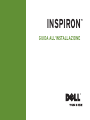 1
1
-
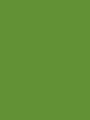 2
2
-
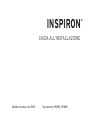 3
3
-
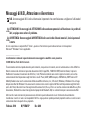 4
4
-
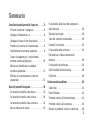 5
5
-
 6
6
-
 7
7
-
 8
8
-
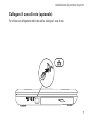 9
9
-
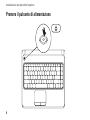 10
10
-
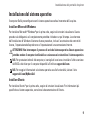 11
11
-
 12
12
-
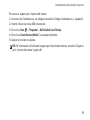 13
13
-
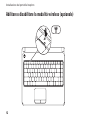 14
14
-
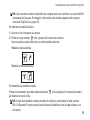 15
15
-
 16
16
-
 17
17
-
 18
18
-
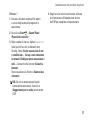 19
19
-
 20
20
-
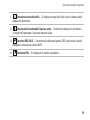 21
21
-
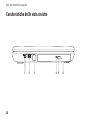 22
22
-
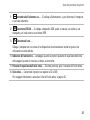 23
23
-
 24
24
-
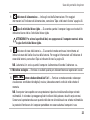 25
25
-
 26
26
-
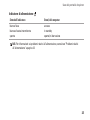 27
27
-
 28
28
-
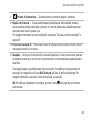 29
29
-
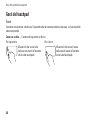 30
30
-
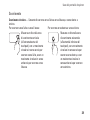 31
31
-
 32
32
-
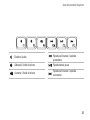 33
33
-
 34
34
-
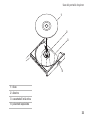 35
35
-
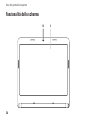 36
36
-
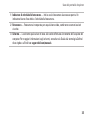 37
37
-
 38
38
-
 39
39
-
 40
40
-
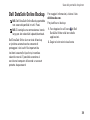 41
41
-
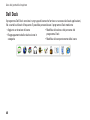 42
42
-
 43
43
-
 44
44
-
 45
45
-
 46
46
-
 47
47
-
 48
48
-
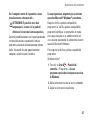 49
49
-
 50
50
-
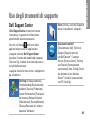 51
51
-
 52
52
-
 53
53
-
 54
54
-
 55
55
-
 56
56
-
 57
57
-
 58
58
-
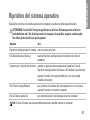 59
59
-
 60
60
-
 61
61
-
 62
62
-
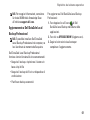 63
63
-
 64
64
-
 65
65
-
 66
66
-
 67
67
-
 68
68
-
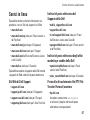 69
69
-
 70
70
-
 71
71
-
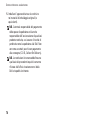 72
72
-
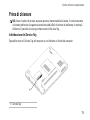 73
73
-
 74
74
-
 75
75
-
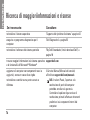 76
76
-
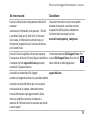 77
77
-
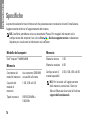 78
78
-
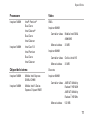 79
79
-
 80
80
-
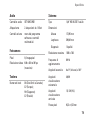 81
81
-
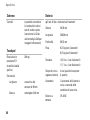 82
82
-
 83
83
-
 84
84
-
 85
85
-
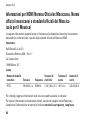 86
86
-
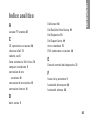 87
87
-
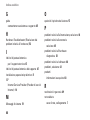 88
88
-
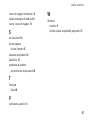 89
89
-
 90
90
-
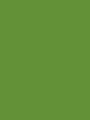 91
91
-
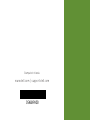 92
92
Documenti correlati
-
Dell Inspiron 15R N5110 Guida Rapida
-
Dell Inspiron M511R Guida Rapida
-
Dell Inspiron M301Z Guida Rapida
-
Dell Inspiron 17R N7110 Guida Rapida
-
Dell Inspiron Mini 10 1012 Guida Rapida
-
Dell Inspiron 10z 1120 Guida Rapida
-
Dell Inspiron 17 N7010 Guida Rapida
-
Dell Inspiron 580 Guida Rapida
-
Dell Inspiron 580S Guida Rapida
-
Dell Inspiron 15 M5010 Guida Rapida